Hur man startar om och väljer rätt startenhet på Windows
Felmeddelandet Starta om och välj korrekt startenhet(Reboot and Select Proper Boot Device) dyker upp när ett moderkort inte kan ansluta till hårddisken som innehåller operativsystemet.
Men det finns inget behov av att ta in din dator för reparation ännu. I det här inlägget kommer du att lära dig några av sätten du kan felsöka problemet på på egen hand.

Kontrollera kablarna
Du bör först kontrollera kablarna för att se om de har lossnat från antingen moderkortet eller hårddisken.
Om PC-fodralet nyligen har flyttats kan det vara en bidragande orsak. Inspektera kabeln för tecken på skada. Om det inte verkar vara några problem med kablarna eller anslutningen måste du undersöka det ytterligare.
Gå in i BIOS/UEFI
BIOS är en programvara som finns(BIOS) på ditt moderkort. Enkelt(Simply) uttryckt är det programmet som kör hela showen – från ditt operativsystem ner till alla hårdvarukomponenter.
Om ditt moderkort inte upptäcker hårddisken kan BIOS -inställningarna (eller UEFI i vissa fall) ge svar på varför.
Hur man går in i BIOS
- För att komma åt BIOS, gå till Windows-inställningar(Windows Settings) > Uppdatering och säkerhet(Update & Security) > Återställning(Recovery) > Avancerad start(Advanced Startup) .
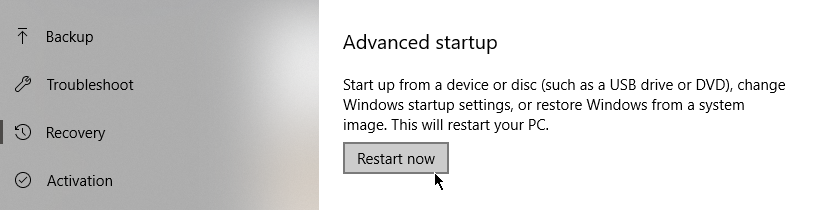
- Klicka på Starta om nu(Restart Now) . Detta kommer att uppmana din dator att starta om. Men istället för att ta dig till Windows -inloggningssidan som vanligt, kommer du istället att presenteras med flera alternativ för hur du vill gå vidare.
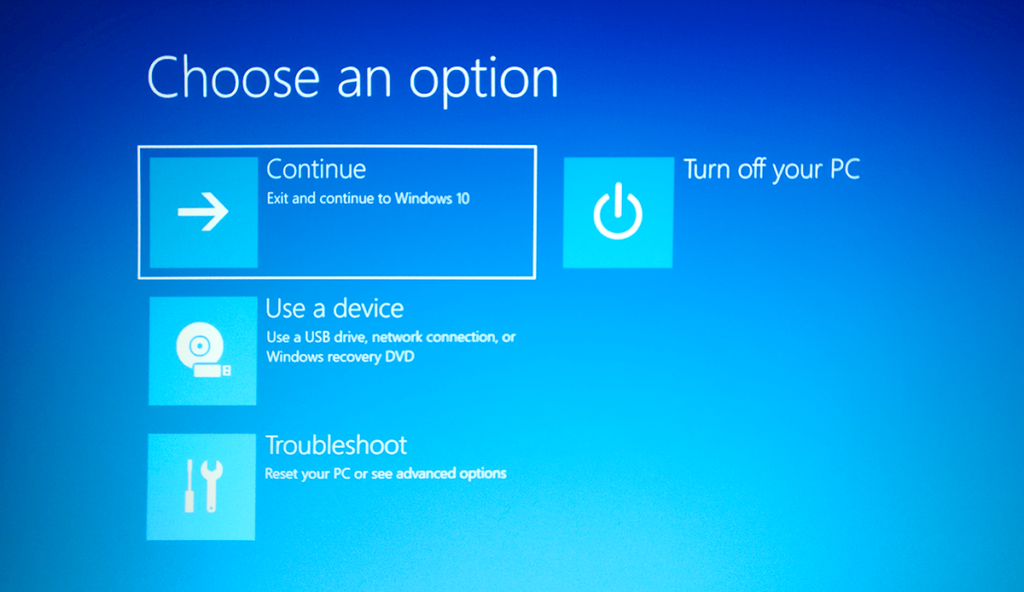
- Gå till Felsökning(Troubleshoot) > Avancerade alternativ(Advanced Options) > UEFI Firmware Settings .

- När du uppmanas att starta om datorn klickar du på Starta om(Restart) .

- Din dator kommer att starta om igen. Den här gången öppnas den i BIOS/UEFI .
Kontrollera BIOS-inställningar
Det finns en god chans att din BIOS - inställningssida kommer att se annorlunda ut än någon annans. Allt beror på tillverkaren. De grundläggande funktionerna bör dock vara desamma.

Det första du bör göra är att gå över till huvudinstrumentpanelen och se om moderkortet upptäcker hårddisken:
- Om den inte upptäcker hårddisken är något fel med dina kablar. Du kanske har missat det under din första bedömning.
- Om den känner igen din hårddisk måste du kontrollera din startordning.

Granska Boot Order
Inuti BIOS bör det finnas en flik som heter Boot eller något liknande. Öppna den fliken. Här hittar du en lista över program ordnade i den ordning de startar när datorn öppnas. Detta är startordningen.

Ordna om ordningen så att din hårddisk är den första startenheten, så att den laddas först. Ditt moderkort kan försöka starta från en USB som orsakar felet.
Byt ut CMOS-batteriet
En annan möjlig orsak till att du får det primära startenhetsfelet i Windows är att CMOS- batteriet inte längre fungerar korrekt.

Batteriet sitter i ditt moderkort. När ett CMOS- batteri inte längre är i gott skick kommer det att orsaka alla möjliga problem.
Att byta batteri är dock enkelt. Stäng av datorn och ta bort panelen på fodralet. Ta(Next) sedan försiktigt bort batteriet. Bli(Get) av med kvarvarande laddning. Du kan göra detta genom att hålla ned strömknappen i 10 sekunder.
Nu återstår bara att byta ut batteriet mot ett nytt och problemet med att välja rätt startenhet bör försvinna.
Related posts
Starta om och välj korrekt startenhetsproblem [LÖST]
FaceTime Camera fungerar inte i Windows 10 med Boot Camp
Vad är Device Census (devicecensus.exe)-filen i Windows 10?
Fel 0211: Tangentbordet hittades inte på Windows 10-dator
Hur man startar i tid och utför en startspårning i Windows 10
Hur man ändrar Windows 10 Boot Logo
High Definition Audio Device har ett drivrutinsproblem i Windows 10
Fix NTLDR saknas, tryck på Ctrl-Alt-Del för att starta om felet i Windows 10
Fixa eller reparera Master Boot Record (MBR) i Windows 10
Device Association Framework Hög CPU-användning i Windows 10?
Hur man ansluter en Bluetooth-enhet i Windows 10
Så här fixar du MBR (Master Boot Record) i Windows 10
Få "Din enhet saknar viktiga säkerhets- och kvalitetskorrigeringar" på Windows 10?
Hur man öppnar kommandotolken vid uppstart i Windows 10
Vad är Windows Audio Device Graph Isolation (och är det säkert)
Åtgärda inget startbar enhetsfel i Windows 10
Aktivera eller inaktivera startlogg i Windows 10
Hur man lägger till felsäkert läge till startmenyn i Windows 10
Hur man fixar en tråd som fastnat i enhetsdrivrutinen BSOD i Windows 10
Så här fixar du felet "Windows kan inte komma åt den specificerade enhetssökvägen eller filen".
